mount of filesystem failed
2012-03-11 10:19
190 查看
原文地址:http://blog.csdn.net/kankan_summer/article/details/6026539
Problem:
mount of filesystem failed
a maintenance shell will now be started.
Control-D will terminate this shell and re-try
root@kubuntu:~#
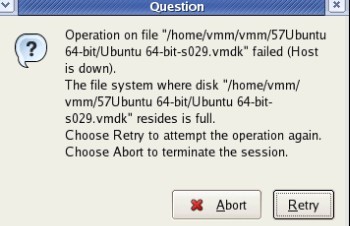
its ridiculous, this just happened randomly
Resolution:
run this command
"fsck -f" then hit "Y" for all the errors it prompted me with.
that will fix all problems, as of right now.
Use caution because i cant guarantee that this will fit for everyone.
Problem:
mount of filesystem failed
a maintenance shell will now be started.
Control-D will terminate this shell and re-try
root@kubuntu:~#
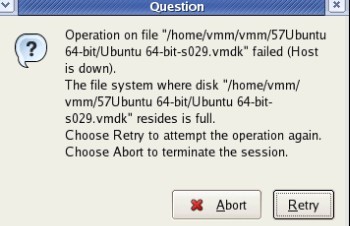
its ridiculous, this just happened randomly
Resolution:
run this command
"fsck -f" then hit "Y" for all the errors it prompted me with.
that will fix all problems, as of right now.
Use caution because i cant guarantee that this will fit for everyone.
| fsck 详解 | |
|
相关文章推荐
- mount of filesystem failed
- Ubuntu 虚拟机开启 后出现 mount of filesystem failed 解决方法
- Ubuntu:mount of filesystem failed解决办法
- mount of filesystem failed挂载文件系统失败
- Ubuntu 更新后崩溃:Mount of root filesystem failed
- Ubuntu强行关机导致mount of filesystem failed
- publishing failed with multiple errors resource is out of sync with the file system--转
- UBUNTU 13.04 升级到13.10 Filesystem check or mount failed
- Ubuntu mount the filesystem failed解决方案
- 虚拟机mount local filesystem failed
- remount of system failed: Read-only file system remount failed 解决方案
- ubuntu 启动错误:filesystem check or mount failed.
- ubuntu 启动错误:filesystem check or mount failed.
- 虚拟机mount local filesystem failed
- publishing failed with multiple errors resource is out of sync with the file system
- 启动ubuntu时显示mount file system failed的解决方法
- adb remount 出错 remount of /system failed: Read-only file system
- android-problem——remount of /system failed: Read-only file system
- Resource is out of sync with the file system问题解决方法
- linux 挂载光盘:mount: you must specify the filesystem type
